
„Google“ nuotraukos palengvina prieigą ir dalijimąsi nuotraukomis iš vienos vietos kaip niekad. Tai dar ne viskas, ką čia reikia padaryti, taip pat labai sunku sutvarkyti visas savo nuotraukas į albumus ir lengvai valdyti, kas gali pamatyti, kurias nuotraukas. Šie albumai leidžia lengvai pasidalinti svarbiomis akimirkomis su draugais, taip pat išlaikyti daugiau asmeninių akimirkų tik jūsų akims.
- Sukurkite naują albumą
- Sukurkite bendrą albumą
- Pridėkite nuotraukų prie bendrinamų albumų
- Pašalinkite prieigą prie bendrinamo albumo
- Koreguokite bendrinamo albumo bendrinimo nustatymus
Sukurkite naują albumą
Albumai padeda tvarkyti visas jūsų nuotraukas. Kai kurie žmonės mėgsta išsaugoti konkrečių įvykių albumus, kad galėtų rasti visas nuotraukas iš paskutinio šeimos susibūrimo, o kiti nori turėti didesnius albumus, apimančius visus sezonus ar metus. Nesvarbu, kaip norite tvarkyti savo nuotraukas, jei mokate sukurti albumą, kai to reikia. Nors „Google“ atlieka gerą darbą automatiškai tvarkydama jūsų nuotraukas, dažniausiai tai būna pagal datą, todėl gali būti sunku rasti konkrečią jūsų ieškomą nuotrauką. Kai sukursite naują albumą, pamatysite jame esančių nuotraukų datas ir kitą svarbią informaciją.
„Verizon“ siūlo „Pixel 4a“ tik už 10 USD per mėnesį naujose „Unlimited“ linijose
- Atviras „Google“ nuotraukos.
- Palieskite perpildymo piktograma tai atrodo kaip trys vertikalūs taškai viršutiniame dešiniajame ekrano kampe.
-
Palieskite Albumas.

- Pasirink norimas nuotraukas naujame albume paliesdamas juos.
- Palieskite Kurti viršutiniame dešiniajame ekrano kampe.
- Suteikite savo albumui pavadinimą.

Sukurkite bendrą albumą
Bendrinami albumai yra unikali funkcija, leidžianti lengvai pasidalinti nuotrauka su bet kuriuo jūsų pasirinkimu. Kurdami šiuos albumus turite nuspręsti, kas dar gali juos pasiekti. Kūrimas yra beveik identiškas įprastam albumui, išskyrus tą vietą, kurioje dalijatės jais su kitais žmonėmis.
- Atviras „Google“ nuotraukos.
- Palieskite perpildymo piktograma tai atrodo kaip trys vertikalūs taškai viršutiniame dešiniajame ekrano kampe.
-
Palieskite bendrinamas albumas.

- Pasirink norimas nuotraukas naujame bendrinamame albume paliesdamas juos.
- Palieskite Kitas viršutiniame dešiniajame ekrano kampe.
-
Duokite savo albumui a vardas.

- Palieskite Dalintis viršutiniame dešiniajame ekrano kampe
- Pasirinkite, kas ar kur norėtumėte pasidalinti albumu.
- Palieskite Siųsti pakviesti žmonių peržiūrėti jūsų albumą.

Pridėkite nuotraukų prie bendrinamo albumo
Laikui bėgant, galite pridėti prie kai kurių bendrinamų albumų daugiau nuotraukų. Kai jums reikia pridėti naują turinį į albumus, kuriuos bendrinote su draugais ir šeima, tai labai lengvas procesas. Be to, kiekvienas asmuo, su kuriuo bendrinote albumą, gali pasirinkti gauti pranešimus, kai prie šio albumo pridedate naujų nuotraukų.
- Atviras „Google“ nuotraukos.
- Palieskite albumo piktogramą apatiniame dešiniajame ekrano kampe.
-
Palieskite Bendrai atidaryti visus bendrinamus albumus.

- Bakstelėkite bendrinamas albumas, prie kurio norite pridėti nuotraukų.
- Palieskite nuotraukos piktograma viršutiniame dešiniajame ekrano kampe.
- Palieskite ** nuotraukas, kurias norite pridėti prie albumo.
- Palieskite padaryta viršutiniame dešiniajame ekrano kampe **.

Pašalinkite prieigą prie bendrinamo albumo
Kartais gali nutrūkti ryšiai su žmonėmis, turinčiais prieigą prie tam tikrų albumų. Jei taip atsitiks arba norite panaikinti prieigą prie bendrinamo albumo, tai labai lengvas procesas. Tai reiškia, kad nesvarbu, su kuo bendrinote savo nuotraukas, galite atšaukti šią prieigą. Tai tik dar vienas būdas, kai „Google“ suteikia galimybę kontroliuoti jūsų nuotraukas tiesiai į jūsų rankas. Tiesiog nepamirškite, kad ištrinate bendrinamą albumą ir panaikinate prieigą visiems, kurie turi prieigą prie jo. Tačiau neišsigąskite, nes visas tas nuotraukas vis tiek bus galima rasti programoje.
- Atviras „Google“ nuotraukos.
- Palieskite albumo piktogramą apatiniame dešiniajame ekrano kampe.
-
Palieskite Bendrai atidaryti visus bendrinamus albumus.

- Palieskite perpildymo piktograma atrodo kaip trys vertikalūs taškai albumo, prie kurio norite atšaukti prieigą, dešinėje.
- Palieskite Ištrinti bendrinimą.

Koreguokite bendrinamų albumų bendrinimo nustatymus
Nors dalintis albumu yra gana lengva, tai nėra tik vieno paspaudimo parinktis. Jūs turite nuspręsti, kiek valdys žmonės, su kuriais bendrinate savo albumus, pamatę jūsų nuotraukas. Galite pasiekti nuorodą, su kuria norite bendrinti nuotraukas, leisti kitiems vartotojams pridėti nuotraukų prie albumo ir leisti kitiems komentuoti jūsų nuotraukas. Taip pat galite pamatyti kiekvieną asmenį, turintį prieigą peržiūrėti šio albumo nuotraukas, ir užblokuoti juos, jei norite išsaugoti albumą, bet panaikinti vieno asmens prieigą.
- Atviras „Google“ nuotraukos.
- Palieskite albumo piktogramą apatiniame dešiniajame ekrano kampe.
-
Palieskite Bendrai atidaryti visus bendrinamus albumus.

- Palieskite perpildymo piktograma viršutiniame dešiniajame ekrano kampe.
- Palieskite Dalijimosi parinktys.
-
Naudoti jungiklis leisti kitiems pridėti nuotraukų prie šio albumo.

- Naudoti jungiklis leisti kitiems pakomentuoti šį albumą.
- Palieskite Nukopijuoti nuorodą, norėdami nukopijuoti nuorodą, kad galėtumėte bendrinti savo albumą.
-
Naudoti jungiklis išjungti šio albumo bendrinimą.

- Palieskite perpildymo piktograma šalia vartotojo vardo.
- Palieskite Blokuoti asmenį, norėdami atšaukti prieigą prie savo albumo.
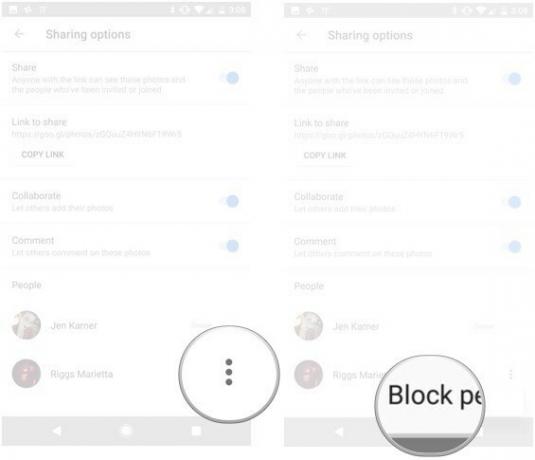
Išvada
„Google“ nuotraukos suteikia jums daugybę galimybių dalytis ir tvarkyti nuotraukas, kurias padarėte naudodami albumus. Galite kurti naujus albumus ir bendrinamus albumus, taip pat pakoreguoti tik tuos, kurie gali matyti jūsų nuotraukas ir su jomis bendrauti. Ar mėgstate naudoti albumus? Ar yra triukas, kurio praleidome tvarkydami jūsų albumus? Būtinai atsiųskite mums komentarą žemiau ir praneškite mums apie tai!

Tai geriausios belaidės ausinės, kurias galite įsigyti už kiekvieną kainą!
Geriausios belaidės ausinės yra patogios, puikiai skamba, nekainuoja per daug ir lengvai telpa kišenėje.

Viskas, ką reikia žinoti apie PS5: išleidimo data, kaina ir dar daugiau.
„Sony“ oficialiai patvirtino, kad dirba su „PlayStation 5“. Čia yra viskas, ką iki šiol apie tai žinome.

„Nokia“ išleidžia du naujus biudžetinius „Android One“ telefonus, kurių kaina mažesnė nei 200 USD.
„Nokia 2.4“ ir „Nokia 3.4“ yra naujausi „HMD Global“ biudžetinių išmaniųjų telefonų asortimento papildymai. Kadangi jie abu yra „Android One“ įrenginiai, garantuojama, kad jie gaus du pagrindinius OS atnaujinimus ir įprastus saugos atnaujinimus iki trejų metų.

Pagardinkite išmanųjį telefoną ar planšetinį kompiuterį naudodami geriausius „Android“ skirtus piktogramų paketus.
Galimybė pritaikyti savo įrenginį yra fantastiška, nes tai padeda padaryti jūsų įrenginį dar labiau „savo“. Turėdami „Android“ galią, galite naudoti trečiųjų šalių paleidimo programas, kad pridėtumėte pasirinktines piktogramų temas, ir tai yra tik keletas iš mūsų mėgstamiausių.
